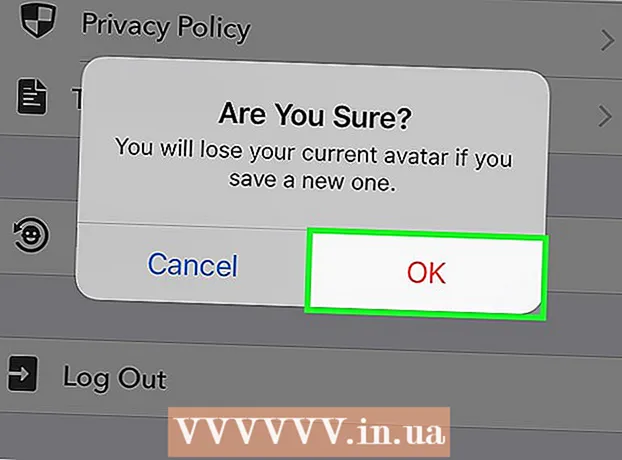Συγγραφέας:
Marcus Baldwin
Ημερομηνία Δημιουργίας:
13 Ιούνιος 2021
Ημερομηνία Ενημέρωσης:
23 Ιούνιος 2024

Περιεχόμενο
- Για να πας
- Μέθοδος 1 από 3: Επιλογή της σωστής μονάδας δίσκου
- Μέθοδος 2 από 3: Εγκατάσταση εσωτερικής μονάδας δίσκου
- Μέθοδος 3 από 3: Εγκατάσταση προγραμμάτων οδήγησης και λογισμικού
Υπάρχουν πολλές επιλογές εάν θέλετε να τοποθετήσετε μια νέα μονάδα DVD στον υπολογιστή σας. Ωστόσο, η ορολογία μπορεί μερικές φορές να είναι αρκετά συγκεχυμένη. Με την έλευση του Blu-Ray, οι δυνατότητες έχουν αυξηθεί μόνο. Ευτυχώς, η ίδια η εγκατάσταση είναι αεράκι και διαρκεί μόνο λίγα λεπτά.
Για να πας
Μέθοδος 1 από 3: Επιλογή της σωστής μονάδας δίσκου
 Αναγνωρίστε τις διάφορες μορφές. Υπάρχουν κάποιες μάλλον συγκεχυμένες ονομασίες για τις μονάδες DVD, όπως DVD, DVD + R, DVD-R, DVD +/- R, DVD +/- RW. Όλα αυτά αναφέρονται σε διαφορετικές δυνατότητες ανάγνωσης και εγγραφής του δίσκου. Γενικά, όλα τα προγράμματα οδήγησης σήμερα έχουν τη μορφή DVD +/- RW ή απλώς DVD-RW. Αυτό δείχνει ότι τα DVD μπορούν να διαβαστούν και να εγγραφούν σε όλους τους τύπους καυστήρων DVD.
Αναγνωρίστε τις διάφορες μορφές. Υπάρχουν κάποιες μάλλον συγκεχυμένες ονομασίες για τις μονάδες DVD, όπως DVD, DVD + R, DVD-R, DVD +/- R, DVD +/- RW. Όλα αυτά αναφέρονται σε διαφορετικές δυνατότητες ανάγνωσης και εγγραφής του δίσκου. Γενικά, όλα τα προγράμματα οδήγησης σήμερα έχουν τη μορφή DVD +/- RW ή απλώς DVD-RW. Αυτό δείχνει ότι τα DVD μπορούν να διαβαστούν και να εγγραφούν σε όλους τους τύπους καυστήρων DVD. - Οι περισσότερες σύγχρονες μονάδες είναι κατάλληλες για RW, αλλά μπορεί να διαπιστώσετε ότι αγοράζετε μια μονάδα προϋπολογισμού που διαβάζει μόνο τους δίσκους DVD σας. Αυτά ταξινομούνται ως μονάδες DVD-ROM.
 Αποφασίστε εάν θέλετε μια μονάδα Blu-Ray. Το Blu-Ray είναι η τελευταία μορφή αποθήκευσης δίσκων στην αγορά που μπορεί να κάψει σημαντικά περισσότερα δεδομένα από μια τυπική μονάδα DVD. Με τις μονάδες Blu-Ray μπορείτε να παρακολουθείτε ταινίες Blu-Ray HD και να χρησιμοποιείτε δίσκους δεδομένων Blu-Ray και όλες οι μονάδες Blu-Ray μπορούν επίσης να διαβάζουν DVD.
Αποφασίστε εάν θέλετε μια μονάδα Blu-Ray. Το Blu-Ray είναι η τελευταία μορφή αποθήκευσης δίσκων στην αγορά που μπορεί να κάψει σημαντικά περισσότερα δεδομένα από μια τυπική μονάδα DVD. Με τις μονάδες Blu-Ray μπορείτε να παρακολουθείτε ταινίες Blu-Ray HD και να χρησιμοποιείτε δίσκους δεδομένων Blu-Ray και όλες οι μονάδες Blu-Ray μπορούν επίσης να διαβάζουν DVD. - Οι μονάδες Blu-Ray έχουν γίνει πολύ φθηνότερες τώρα.
- Ακόμα κι αν η μονάδα δίσκου Blu-Ray δεν μπορεί να γράψει στο δίσκο (BD-ROM), υπάρχει μια καλή πιθανότητα αυτός ο τύπος μονάδας δίσκου να μπορεί να γράψει σε ένα DVD.
 Συγκρίνετε ταχύτητες ανάγνωσης και εγγραφής. Αυτό δείχνει πόσο καιρό χρειάζεται για την ανάγνωση ή την εγγραφή δεδομένων στους διαφορετικούς τύπους μέσων.
Συγκρίνετε ταχύτητες ανάγνωσης και εγγραφής. Αυτό δείχνει πόσο καιρό χρειάζεται για την ανάγνωση ή την εγγραφή δεδομένων στους διαφορετικούς τύπους μέσων. - Οι περισσότερες νέες μονάδες DVD έχουν ταχύτητα ανάγνωσης 16Χ και γράφουν 24Χ. Αυτή η βαθμολογία είναι ένα μέτρο του αριθμού των φορών που η μονάδα είναι ταχύτερη από μια μονάδα δίσκου 1Χ και δεν αποτελεί ένδειξη της πραγματικής ταχύτητας της μονάδας.
 Αποφασίστε εάν θα αγοράσετε μια εσωτερική ή εξωτερική μονάδα δίσκου. Εάν έχετε φορητό υπολογιστή, τότε πιθανότατα χρειάζεστε μια εξωτερική μονάδα δίσκου. Εάν διαθέτετε επιτραπέζιο υπολογιστή, μπορείτε να ορίσετε και τις δύο επιλογές, αλλά η ταχύτητα μιας εσωτερικής μονάδας είναι υψηλότερη.
Αποφασίστε εάν θα αγοράσετε μια εσωτερική ή εξωτερική μονάδα δίσκου. Εάν έχετε φορητό υπολογιστή, τότε πιθανότατα χρειάζεστε μια εξωτερική μονάδα δίσκου. Εάν διαθέτετε επιτραπέζιο υπολογιστή, μπορείτε να ορίσετε και τις δύο επιλογές, αλλά η ταχύτητα μιας εσωτερικής μονάδας είναι υψηλότερη. - Εάν αποφασίσετε να αγοράσετε μια εξωτερική μονάδα δίσκου, διαβάστε το Μέρος 3 για περισσότερες πληροφορίες σχετικά με την εγκατάσταση των προγραμμάτων οδήγησης.
 Επιλέξτε μονάδα δίσκου καλής ποιότητας. Επιλέξτε ένα αυτοκίνητο από μια επωνυμία ποιότητας. Με αυτό είστε σίγουροι για μεγάλη διάρκεια ζωής και εγγύηση. Παρακάτω είναι μια λίστα με πιο αξιόπιστους κατασκευαστές οπτικών δίσκων:
Επιλέξτε μονάδα δίσκου καλής ποιότητας. Επιλέξτε ένα αυτοκίνητο από μια επωνυμία ποιότητας. Με αυτό είστε σίγουροι για μεγάλη διάρκεια ζωής και εγγύηση. Παρακάτω είναι μια λίστα με πιο αξιόπιστους κατασκευαστές οπτικών δίσκων: - LG
- Philips
- Πλέξτορ
- Lite-On
- BenQ
- Samsung
 Μπορείτε επίσης να αγοράσετε ένα μοντέλο OEM. Εάν έχετε μερικά επιπλέον καλώδια SATA και δεν σας πειράζει να μην έχετε εγχειρίδιο ή προγράμματα οδήγησης, μπορείτε επίσης να εξετάσετε ένα μοντέλο OEM. Αυτά είναι συνήθως φθηνότερα από ένα μοντέλο καταναλωτή, αλλά έρχονται χωρίς πρόσθετα.
Μπορείτε επίσης να αγοράσετε ένα μοντέλο OEM. Εάν έχετε μερικά επιπλέον καλώδια SATA και δεν σας πειράζει να μην έχετε εγχειρίδιο ή προγράμματα οδήγησης, μπορείτε επίσης να εξετάσετε ένα μοντέλο OEM. Αυτά είναι συνήθως φθηνότερα από ένα μοντέλο καταναλωτή, αλλά έρχονται χωρίς πρόσθετα. - Εάν επιλέξετε ένα μοντέλο OEM, μπορείτε να βρείτε προγράμματα οδήγησης και εγχειρίδια στον ιστότοπο του κατασκευαστή.
Μέθοδος 2 από 3: Εγκατάσταση εσωτερικής μονάδας δίσκου
 Απενεργοποιήστε τον υπολογιστή και αποσυνδέστε όλα τα καλώδια. Θα χρειαστεί να ανοίξετε τον υπολογιστή για να εγκαταστήσετε τη μονάδα δίσκου. Τοποθετήστε τον υπολογιστή σας σε ένα τραπέζι έτσι ώστε να μπορείτε να φτάσετε εύκολα σε όλα.
Απενεργοποιήστε τον υπολογιστή και αποσυνδέστε όλα τα καλώδια. Θα χρειαστεί να ανοίξετε τον υπολογιστή για να εγκαταστήσετε τη μονάδα δίσκου. Τοποθετήστε τον υπολογιστή σας σε ένα τραπέζι έτσι ώστε να μπορείτε να φτάσετε εύκολα σε όλα. - Εάν πρόκειται να εγκαταστήσετε μια εξωτερική μονάδα δίσκου, συνδέστε την στον υπολογιστή σας μέσω USB και παραλείψτε το επόμενο μέρος.
 Ανοίξτε το περίβλημα. Τα περισσότερα νέα περιβλήματα μπορούν να ανοίξουν χωρίς κατσαβίδι. Αφαιρέστε τα πλαϊνά πάνελ και στις δύο πλευρές για εύκολη πρόσβαση στη μονάδα.
Ανοίξτε το περίβλημα. Τα περισσότερα νέα περιβλήματα μπορούν να ανοίξουν χωρίς κατσαβίδι. Αφαιρέστε τα πλαϊνά πάνελ και στις δύο πλευρές για εύκολη πρόσβαση στη μονάδα.  Γειώστε τον εαυτό σας. Πριν κάνετε οτιδήποτε με τα εξαρτήματα του υπολογιστή, θα πρέπει πάντα να γειωθείτε. Αυτό αποτρέπει την πραγματοποίηση ηλεκτροστατικής εκφόρτισης, η οποία μπορεί να προκαλέσει ζημιά στα ευάλωτα εξαρτήματα του υπολογιστή σας. Ο ιδανικός τρόπος είναι να φορέσετε έναν ηλεκτροστατικό ιμάντα καρπού, αλλά αν δεν έχετε, απλώς αγγίξτε τη βρύση για να εκφορτιστείτε.
Γειώστε τον εαυτό σας. Πριν κάνετε οτιδήποτε με τα εξαρτήματα του υπολογιστή, θα πρέπει πάντα να γειωθείτε. Αυτό αποτρέπει την πραγματοποίηση ηλεκτροστατικής εκφόρτισης, η οποία μπορεί να προκαλέσει ζημιά στα ευάλωτα εξαρτήματα του υπολογιστή σας. Ο ιδανικός τρόπος είναι να φορέσετε έναν ηλεκτροστατικό ιμάντα καρπού, αλλά αν δεν έχετε, απλώς αγγίξτε τη βρύση για να εκφορτιστείτε.  Αφαιρέστε την παλιά μονάδα δίσκου (εάν υπάρχει). Εάν αντικαθιστάτε μια παλιά μονάδα δίσκου, θα πρέπει πρώτα να την αφαιρέσετε. Αποσυνδέστε τα καλώδια από το πίσω μέρος της μονάδας και, στη συνέχεια, αφαιρέστε τις βίδες σε κάθε πλευρά της υποδοχής. Τώρα χωρίς να χρησιμοποιήσετε υπερβολική δύναμη, αφαιρέστε τη μονάδα από την ανάρτηση.
Αφαιρέστε την παλιά μονάδα δίσκου (εάν υπάρχει). Εάν αντικαθιστάτε μια παλιά μονάδα δίσκου, θα πρέπει πρώτα να την αφαιρέσετε. Αποσυνδέστε τα καλώδια από το πίσω μέρος της μονάδας και, στη συνέχεια, αφαιρέστε τις βίδες σε κάθε πλευρά της υποδοχής. Τώρα χωρίς να χρησιμοποιήσετε υπερβολική δύναμη, αφαιρέστε τη μονάδα από την ανάρτηση.  Κοιτάξτε ότι υπάρχει ακόμα μια κενή υποδοχή για μονάδα δίσκου 5,25 ". Εάν δεν αντικαθιστάτε μια παλιά μονάδα δίσκου, θα πρέπει να τοποθετήσετε τη νέα μονάδα δίσκου σε διαφορετική υποδοχή. Συνήθως θα τα βρείτε στο μπροστινό μέρος του περιβλήματος, στην κορυφή. Ίσως υπάρχουν αρκετές μονάδες δίσκου εδώ. Αφαιρέστε το μπροστινό πλαίσιο για πρόσβαση σε αυτήν την υποδοχή.
Κοιτάξτε ότι υπάρχει ακόμα μια κενή υποδοχή για μονάδα δίσκου 5,25 ". Εάν δεν αντικαθιστάτε μια παλιά μονάδα δίσκου, θα πρέπει να τοποθετήσετε τη νέα μονάδα δίσκου σε διαφορετική υποδοχή. Συνήθως θα τα βρείτε στο μπροστινό μέρος του περιβλήματος, στην κορυφή. Ίσως υπάρχουν αρκετές μονάδες δίσκου εδώ. Αφαιρέστε το μπροστινό πλαίσιο για πρόσβαση σε αυτήν την υποδοχή.  Ασφαλίστε τυχόν ράγες (εάν είναι απαραίτητο). Ορισμένα περιβλήματα χρησιμοποιούν ένα σύστημα σιδηροτροχιάς για να ασφαλίζουν τη μονάδα στη θέση τους. Εάν συμβαίνει αυτό, θα πρέπει να στερεώσετε τις ράγες σε κάθε πλευρά του οδηγού προτού την τοποθετήσετε στην ανάρτηση.
Ασφαλίστε τυχόν ράγες (εάν είναι απαραίτητο). Ορισμένα περιβλήματα χρησιμοποιούν ένα σύστημα σιδηροτροχιάς για να ασφαλίζουν τη μονάδα στη θέση τους. Εάν συμβαίνει αυτό, θα πρέπει να στερεώσετε τις ράγες σε κάθε πλευρά του οδηγού προτού την τοποθετήσετε στην ανάρτηση.  Σύρετε τη μονάδα δίσκου στον υπολογιστή από μπροστά. Σχεδόν όλες οι μονάδες μετακινούνται στη θήκη από μπροστά, αλλά ίσως χρειαστεί να ανατρέξετε στο εγχειρίδιο του υπολογιστή σας. Βεβαιωθείτε ότι δεν κρεμάτε τη μονάδα ανάποδα στη θήκη.
Σύρετε τη μονάδα δίσκου στον υπολογιστή από μπροστά. Σχεδόν όλες οι μονάδες μετακινούνται στη θήκη από μπροστά, αλλά ίσως χρειαστεί να ανατρέξετε στο εγχειρίδιο του υπολογιστή σας. Βεβαιωθείτε ότι δεν κρεμάτε τη μονάδα ανάποδα στη θήκη.  Ασφαλίστε τη μονάδα στην ανάρτηση. Εάν χρησιμοποιείτε βίδες για αυτό, πρέπει να τις στερεώσετε και στις δύο πλευρές. Εάν χρησιμοποιείτε ράγες, βεβαιωθείτε ότι η μονάδα έχει ωθηθεί μέχρι την ανάρτηση και είναι πλήρως στερεωμένη.
Ασφαλίστε τη μονάδα στην ανάρτηση. Εάν χρησιμοποιείτε βίδες για αυτό, πρέπει να τις στερεώσετε και στις δύο πλευρές. Εάν χρησιμοποιείτε ράγες, βεβαιωθείτε ότι η μονάδα έχει ωθηθεί μέχρι την ανάρτηση και είναι πλήρως στερεωμένη.  Συνδέστε τη θύρα SATA στη μητρική πλακέτα. Χρησιμοποιήστε ένα καλώδιο δεδομένων SATA για να συνδέσετε τη μονάδα δίσκου σε μια θύρα SATA. Εάν δεν μπορείτε να το βρείτε, συμβουλευτείτε την τεκμηρίωση της μητρικής πλακέτας σας.
Συνδέστε τη θύρα SATA στη μητρική πλακέτα. Χρησιμοποιήστε ένα καλώδιο δεδομένων SATA για να συνδέσετε τη μονάδα δίσκου σε μια θύρα SATA. Εάν δεν μπορείτε να το βρείτε, συμβουλευτείτε την τεκμηρίωση της μητρικής πλακέτας σας. - Ένα καλώδιο SATA μπορεί να συνδεθεί μόνο με 1 τρόπο, οπότε μην το πιέζετε.
- Προσέξτε να μην αποσυνδέσετε κατά λάθος άλλα στοιχεία (όπως ο σκληρός δίσκος) και να το ελέγξετε ξανά, διαφορετικά ο υπολογιστής σας ενδέχεται να μην ξεκινήσει.
 Συνδέστε το τροφοδοτικό στη μονάδα δίσκου. Βρείτε ένα αχρησιμοποίητο καλώδιο τροφοδοσίας κατάλληλο για τη μονάδα δίσκου σας. Συνήθως θα τα βρείτε στο κάτω μέρος του περιβλήματος. Συνδέστε το με την είσοδο της μονάδας για ισχύ. Όπως συμβαίνει με το καλώδιο δεδομένων, μπορεί να συνδεθεί μόνο με 1 τρόπο, οπότε μην το πιέζετε.
Συνδέστε το τροφοδοτικό στη μονάδα δίσκου. Βρείτε ένα αχρησιμοποίητο καλώδιο τροφοδοσίας κατάλληλο για τη μονάδα δίσκου σας. Συνήθως θα τα βρείτε στο κάτω μέρος του περιβλήματος. Συνδέστε το με την είσοδο της μονάδας για ισχύ. Όπως συμβαίνει με το καλώδιο δεδομένων, μπορεί να συνδεθεί μόνο με 1 τρόπο, οπότε μην το πιέζετε. - Εάν δεν έχετε αρκετές συνδέσεις, μπορείτε να αγοράσετε έναν προσαρμογέα για περισσότερες συνδέσεις.
 Συνδέστε ξανά τα πάνελ στον υπολογιστή, συνδέστε όλα τα καλώδια και ενεργοποιήστε τον υπολογιστή.
Συνδέστε ξανά τα πάνελ στον υπολογιστή, συνδέστε όλα τα καλώδια και ενεργοποιήστε τον υπολογιστή.
Μέθοδος 3 από 3: Εγκατάσταση προγραμμάτων οδήγησης και λογισμικού
 Περιμένετε μέχρι το λειτουργικό σύστημα να αναγνωρίσει τη μονάδα δίσκου σας. Τα περισσότερα λειτουργικά συστήματα αναγνωρίζουν αυτόματα μια νέα μονάδα δίσκου DVD και εγκαθιστούν τα απαραίτητα προγράμματα οδήγησης. Το λειτουργικό σύστημα θα σας ειδοποιήσει όταν ολοκληρωθεί η εγκατάσταση.
Περιμένετε μέχρι το λειτουργικό σύστημα να αναγνωρίσει τη μονάδα δίσκου σας. Τα περισσότερα λειτουργικά συστήματα αναγνωρίζουν αυτόματα μια νέα μονάδα δίσκου DVD και εγκαθιστούν τα απαραίτητα προγράμματα οδήγησης. Το λειτουργικό σύστημα θα σας ειδοποιήσει όταν ολοκληρωθεί η εγκατάσταση.  Εγκαταστήστε τα προγράμματα οδήγησης από τον παρεχόμενο δίσκο (εάν είναι απαραίτητο). Εάν η μονάδα δεν έχει εγκατασταθεί από μόνη της, ίσως χρειαστεί να χρησιμοποιήσετε πρώτα τα προγράμματα οδήγησης που περιλαμβάνονται ή να πραγματοποιήσετε λήψη από τον ιστότοπο του κατασκευαστή. Ακολουθήστε τις οδηγίες που εμφανίζονται στην οθόνη για να εγκαταστήσετε τα προγράμματα οδήγησης. Μπορεί να σας ζητηθεί να κάνετε επανεκκίνηση του υπολογιστή μετά την εγκατάσταση.
Εγκαταστήστε τα προγράμματα οδήγησης από τον παρεχόμενο δίσκο (εάν είναι απαραίτητο). Εάν η μονάδα δεν έχει εγκατασταθεί από μόνη της, ίσως χρειαστεί να χρησιμοποιήσετε πρώτα τα προγράμματα οδήγησης που περιλαμβάνονται ή να πραγματοποιήσετε λήψη από τον ιστότοπο του κατασκευαστή. Ακολουθήστε τις οδηγίες που εμφανίζονται στην οθόνη για να εγκαταστήσετε τα προγράμματα οδήγησης. Μπορεί να σας ζητηθεί να κάνετε επανεκκίνηση του υπολογιστή μετά την εγκατάσταση.  Εγκαταστήστε το συμπεριλαμβανόμενο λογισμικό, όπως προγράμματα εγγραφής ή προγράμματα αναπαραγωγής πολυμέσων. Πολλές μονάδες δίσκου διαθέτουν πρόσθετο λογισμικό για εγγραφή δεδομένων και πολυμέσων σε κενά DVD ή για προβολή βίντεο HD. Κανένα από αυτά τα προγράμματα δεν είναι απαραίτητα, καθώς υπάρχουν πολλά παρόμοια δωρεάν προγράμματα διαθέσιμα μέσω του Διαδικτύου, αλλά μπορείτε να τα χρησιμοποιήσετε αν θέλετε.
Εγκαταστήστε το συμπεριλαμβανόμενο λογισμικό, όπως προγράμματα εγγραφής ή προγράμματα αναπαραγωγής πολυμέσων. Πολλές μονάδες δίσκου διαθέτουν πρόσθετο λογισμικό για εγγραφή δεδομένων και πολυμέσων σε κενά DVD ή για προβολή βίντεο HD. Κανένα από αυτά τα προγράμματα δεν είναι απαραίτητα, καθώς υπάρχουν πολλά παρόμοια δωρεάν προγράμματα διαθέσιμα μέσω του Διαδικτύου, αλλά μπορείτε να τα χρησιμοποιήσετε αν θέλετε.